设置 VMware 虚拟机中 Ubuntu Server 22.04 的分辨率
在 VMware Workstation 虚拟机中安装了 Ubuntu Server 22.04 系统,运行起来之后,默认的分辨率为 800x600 ,操作起来不是很方便,由于 Ubuntu server 版本是没有图形界面的, 也无法用传统的方式调整分辨率。在 VMware Workstation 中设置分辨率也是无效,通过下面的方法帮你解决。
分辨率不是随便设置就生效的,先查看您的机器支持多少的分辨率,安装 hwinfo 软件:
sudo apt-get install hwinfo查看支持的分辨率:
sudo hwinfo --framebuffer本机输出结果为:
找一个合适的辨率,例如:1024x768,修改 /etc/default/grub 文件,命令如下:
sudo vi /etc/default/grub找到#GRUB_GFXMODE=640x480,删除前面的 # 号,并将其修改为你的分辨率,如1024x768,保存文件
更新 grub 配置,命令:
sudo update-grub重启计算机生效。
sudo reboot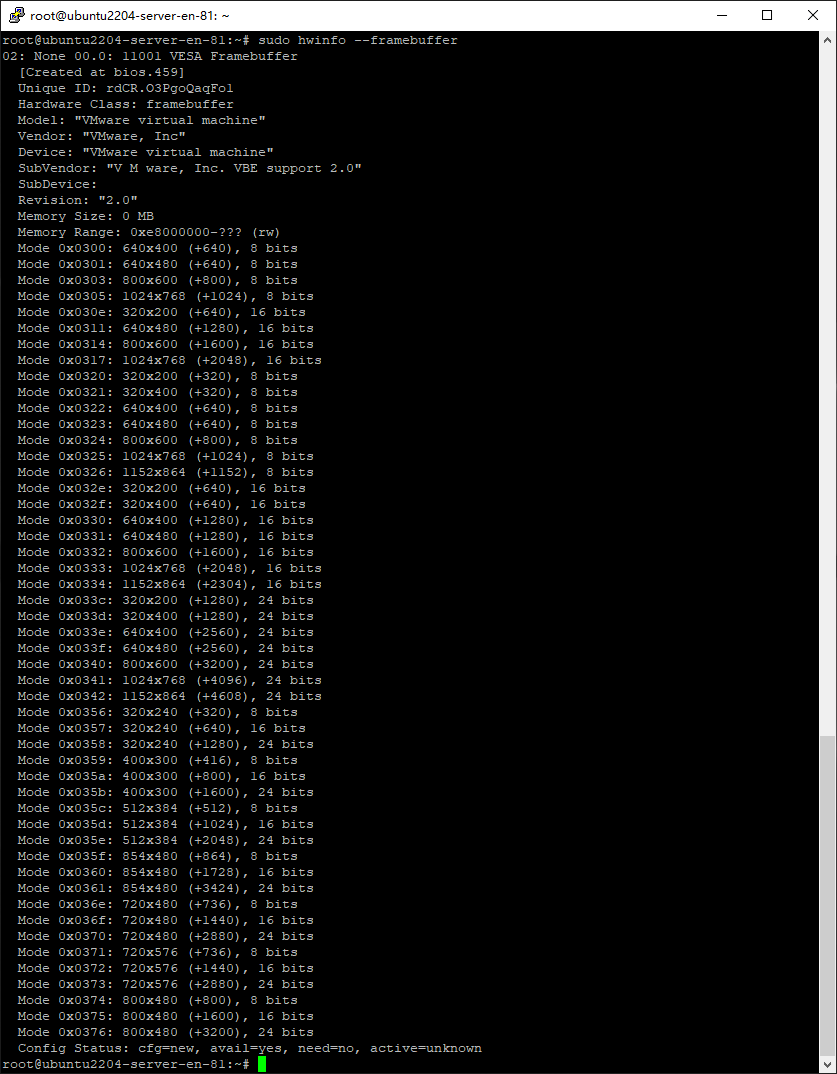
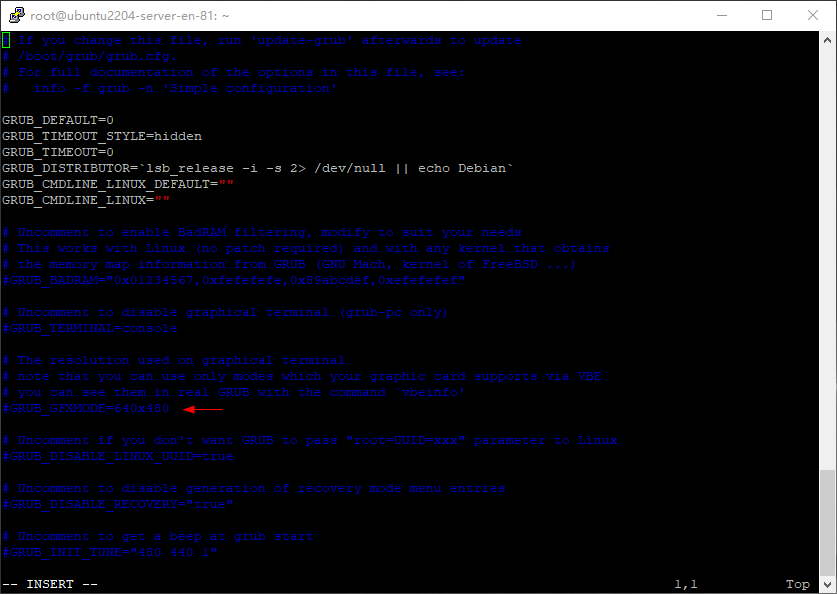
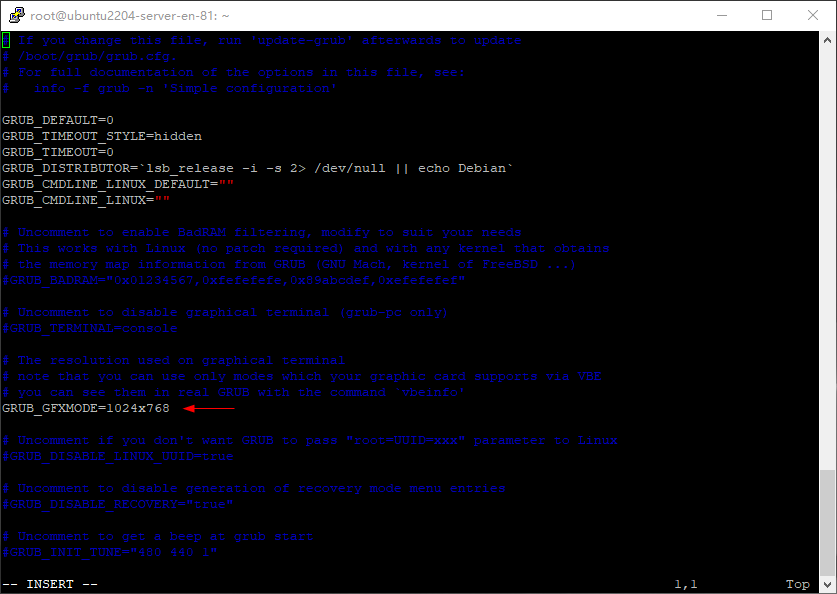




发表评论